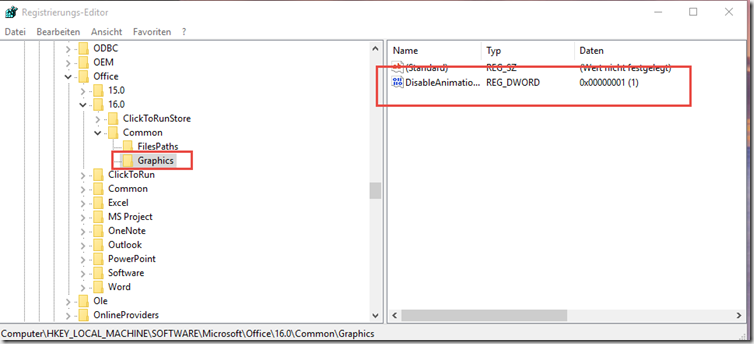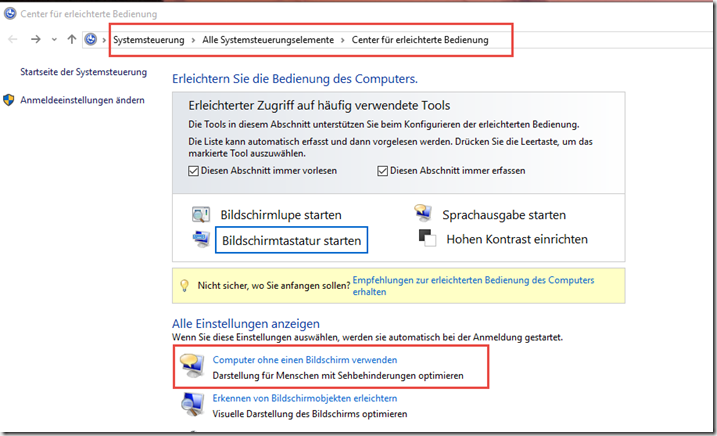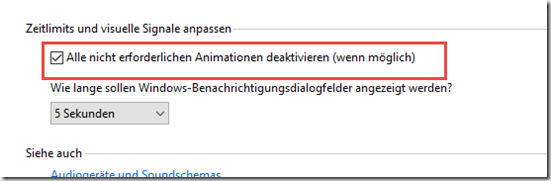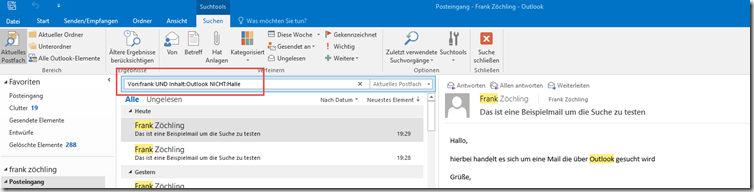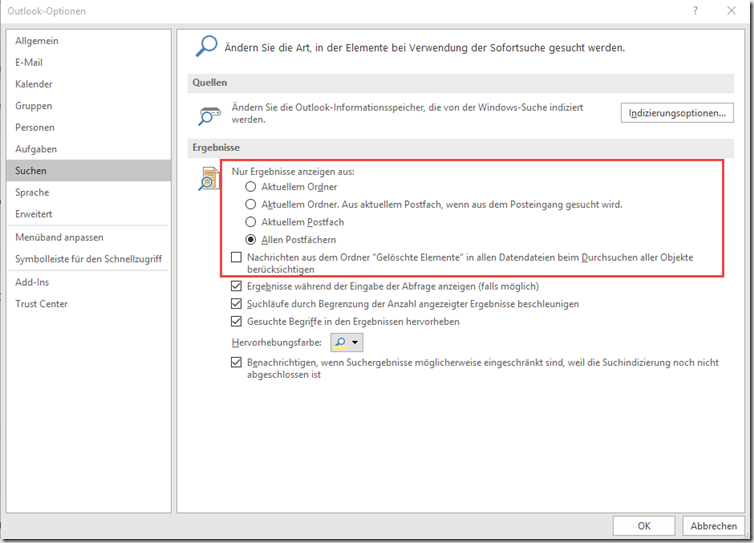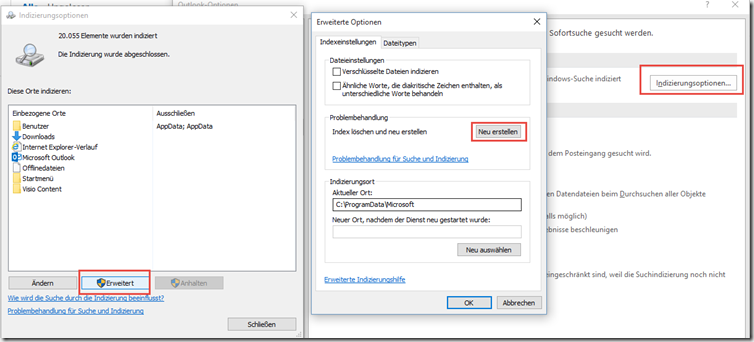Die Konfiguration einer Exchange 2016 DAG ist nahezu identisch mit der Konfiguration einer DAG mit Exchange 2013. Prinzipiell ist es sogar etwas einfacher, denn die Frage, ob die Rollen getrennt werden sollen, oder ob alle Rollen auf einem Server installiert werden können, stellt sich bei Exchange 2016 nicht mehr. Es gibt ja nur noch die Mailbox Rolle. Ein Loadbalacing zwischen den CAS Dienst mittels Windows Loadbalancing Feature funktioniert allerdings weiterhin nicht, denn Fail-Over Cluster und Windows Loadbalancing auf dem gleichen Server schleißen sich gegenseitig aus. Es empfiehlt sich also nach wie vor einen Loadbalancer vorzuschalten, da die Anforderungen seitens Exchange 2016 an einen Loadbalancer gering sind (Layer 4 reicht völlig aus), gibt es zu gut Open Source Lösungen. Nun aber zur DAG. Ich habe ein Testnetzwerk aus 4 VMs erstellt:
![Zeichnung1]()
Alle VMs laufen mit Windows Server 2012 R2. FWDC1 ist der Domain Controller mit einer Netzwerkkarte in das Produktions VLAN, FWFS1 ist ein Memberserver, bisher ohne besondere Konfiguration mit einer Netzwerkkarte im Produktions VLAN. FWEX1 und FWEX2 sollen die DAG Mitglieder werden, die beiden Server haben jeweils 2 Netzwerkkarten, eine im Produktions VLAN und eine dedizierte Netzwerkkarte für die Replikation der DAG.
![1]()
Das Active Directory ist bereits installiert und konfiguriert, fangen wir also an mit der Konfiguration der beiden Exchange Server.
Die Netzwerkkarte für das Replikationsnetzwerk wird wie folgt fonfiguriert:
![3]()
Es wird nur eine feste IP Adresse aus einem anderen Subnetz wie das Produktions Netzwerks vergeben, alle Protokolle bis auf TCP/IPv4 werden deaktiviert.
![2.1]()
Zusätzlich wird der Haken bei „Adressen dieser Verbindung in DNS registrieren“ entfernt. Für die Datenbanken wird ein zusätzliches Laufwerk erstellt, in meinem Fall Laufwerk D: (muss auf beiden Servern identisch sein)
![4]()
Das Laufwerk für die Datenbanken und die Logfiles wird mit ReFS formatiert:
![5]()
Das waren auch schon alle Vorbereitungen für die Exchange Server. Exchange kann jetzt auf dem ersten Server installiert werden. Die Exchange Installation ist identisch mit meiner Anleitung die hier zu finden ist:
https://www.frankysweb.de/exchange-2016-installation-auf-windows-server-2012-r2/
Nachdem Exchange 2016 auf beiden Servern installiert ist, kann der FileServer (FWFS1) vorbereitet werden. Die Gruppe „Exchange Trusted Subsystem“ muss zur lokalen Gruppe „Administratoren“ hinzugefügt werden
![10]()
Zusätzlich müssen folgende Firewall Regeln aktiviert werden, wenn nicht bereits geschehen:
- Datei- und Druckerfreigabe (SMB eingehend)
- Windows-Verwaltungsinstrumentation (WMI eingehend)
- Windows-Verwaltungsinstrumentation (DCOM eingehend)
- Windows-Verwaltungsinstrumentation (ASync eingehend)
![11]()
![12]()
Jetzt kann das Computerkonto für die DAG vorbereitet werden, dazu wird im Active Directory ein Computer Konto erstellt, welches den Namen der DAG trägt. In meinem Fall ist das FWDAG1, das Computer Konto muss nach dem Erstellen deaktiviert werden.
![6]()
![6.2]() Auf das Computerkonto der DAG bekommt ebenfalls die Gruppe „Exchange Trusted Subsystem“ Vollzugriff
Auf das Computerkonto der DAG bekommt ebenfalls die Gruppe „Exchange Trusted Subsystem“ Vollzugriff
![6.1]()
Hinweis: Wer den Reiter Sicherheit nicht sieht, muss unter Ansicht die „erweiterten Features“ aktivieren.
Bevor die DAG konfiguriert werden kann, müssen noch die Datenbanken an ihren Bestimmungsort verschoben werden, dabei lässt sich auch gleich der Name anpassen:
Get-MailboxDatabase -Server FWEX1 | Set-MailboxDatabase -Name MBDB01
Get-MailboxDatabase -Server FWEX2 | Set-MailboxDatabase -Name MBDB02
![7]()
Danach kann die Datenbank verschoben werden, das Verschieben funktioniert nur auf dem Exchange Server, der gerade die Datenbank hostet, der folgende Befehl muss also auf jeweiligen Exchange Server ausgeführt werden:
Get-MailboxDatabase -Server FWEX1 | Move-DatabasePath -EdbFilePath d:\MBDB01\MBDB01.edb -LogFolderPath d:\MBDB01
Get-MailboxDatabase -Server FWEX2 | Move-DatabasePath -EdbFilePath d:\MBDB02\MBDB02.edb -LogFolderPath d:\MBDB02
![8]()
Jetzt sollte es in der EAC ungefähr so aussehen:
![9]()
Jeder Exchange Server hostet seine eigene Datenbank, MBDB01 ist auf FWEX1 aktiv und MBDB02 auf FWEX2. Jetzt kann die DAG angelegt werden:
![15]()
Als Database Availability Group Name wird der Name des eben erstellten Computer Kontos angegeben, Zeugenserver ist FWFS1 und das Zeugenverzeichnis soll unter C:\Wittness liegen (oder wo auch immer). Mit Exchange 2016 soll es möglich sein, die DAG auch ohne Cluster IP zu betreiben, ich vermute aber mal das wird sich auf Server 2016 beziehen, ich musste sie angeben.
Der frisch angelegten DAG müssen jetzt die Exchange Server zugewiesen werden:
![16]()
Beide Exchange Server auswählen und hinzufügen:
![17]()
Das Hinzufügen der Server dauert etwas
![19]()
![20]()
In der EAC sollte es jetzt so aussehen, FWEX1 und FWEX2 sind Mitglieder der DAG.
![21]()
Zum Schluss müssen noch die Datenbankkopien konfiguriert werden:
![22]()
Hinweis: Wer den Menüpunt „Datenbankkopie hinzufügen“ nicht sieht, einmal EAC neustarten.
Für beide Datenbanken den jeweils anderen Server hinzufügen und Speichern
![23]()
Die DAG ist jetzt fertig. Die Tests können beginnen.
![24]()
Der nächste Beitrag wird sich dann um das Loadbalancing drehen.
Der Beitrag Exchange 2016: Konfiguration einer DAG (Database Availability Group) erschien zuerst auf Franky's Web.